Comment réparer Apple iPhone 14 et 14 Pro bloqués sur le logo Apple
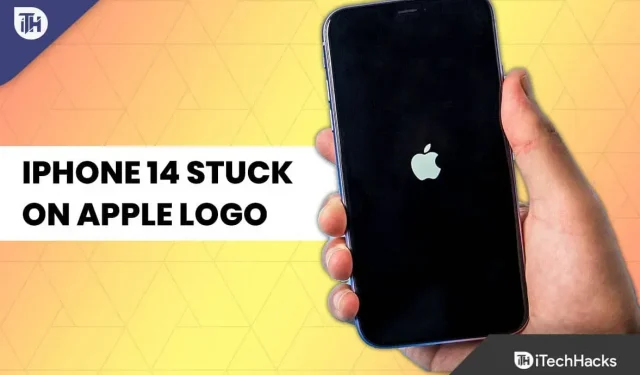
Récemment, après la nouvelle mise à jour du correctif iOS 16, de nombreux utilisateurs ont commencé à signaler plusieurs bogues qui les empêchent d’utiliser leur nouvel iPhone 14 et 14 Pro. Il reste bloqué sur le logo Apple lors de la mise à jour des Apple iPhone 14 et 14 Pro, selon plusieurs utilisateurs.
Eh bien, ce n’est pas très agréable, car personne ne veut faire face à une telle erreur. C’est pourquoi nous nous motivons à vous aider, et c’est tout avec cet article. Aujourd’hui, vous découvrirez comment réparer si l’iPhone 14 est bloqué sur le logo Apple. Passons donc au guide.
Contenu:
- 1 Pourquoi l’iPhone 14 est-il collé sur le logo Apple ?
- 2 Correction du problème de blocage de l’iPhone 14 et 14 Pro sur l’écran du logo Apple
- 2.1 Forcer le redémarrage
- 2.2 Vérifiez votre connexion Internet
- 2.3 Essayez de vous connecter à un autre réseau
- 2.4 Modifier votre identifiant Apple
- 2.5 Mise à jour iOS
- 2.6 Essayez de réinitialiser l’iPhone aux paramètres d’usine
- 2.7 Insérer une carte SIM valide
- 2.8 Accédez au centre de service Apple
- 3 Quelques questions fréquemment posées
Pourquoi l’iPhone 14 est-il collé sur le logo Apple ?
L’iPhone 14 peut rester bloqué sur le logo Apple pour plusieurs raisons. De plus, votre iPhone 14 peut également être bloqué sur le logo Apple après avoir été physiquement endommagé lors d’une mise à jour du micrologiciel, d’un transfert de données ou d’un processus de jailbreak. Il existe plusieurs raisons possibles pour lesquelles un iPhone reste bloqué sur des logos, donc identifier la raison exacte n’aidera pas beaucoup. Ils sont de deux types : logiciels et matériels.
Correction des iPhone 14 et 14 Pro bloqués sur l’écran du logo Apple
Lorsque vous configurez un nouveau téléphone, ce n’est pas l’expérience que vous souhaitez. Ces méthodes peuvent vous aider à réparer votre iPhone bloqué lors de la configuration de l’identifiant Apple si ce problème vous empêche d’avancer.
Forcer le redémarrage
Votre iPhone peut ne pas passer par le processus d’installation en raison d’un problème ou d’un problème. Votre meilleur pari est de forcer le redémarrage de votre iPhone pour résoudre ce problème. Cela réinitialisera le processus d’installation et vous devrez recommencer depuis le début. Si vous suivez les étapes ci-dessous, votre iPhone commencera automatiquement à configurer un identifiant Apple après avoir saisi toutes les informations requises et vous être connecté à votre compte Apple.
- Appuyez d’abord sur la touche d’augmentation du volume et relâchez-la, puis immédiatement après, appuyez sur la touche de diminution du volume et relâchez-la.
- Maintenez ensuite enfoncé le bouton latéral/alimentation de votre iPhone 14 pendant quelques secondes jusqu’à ce que le logo Apple apparaisse.
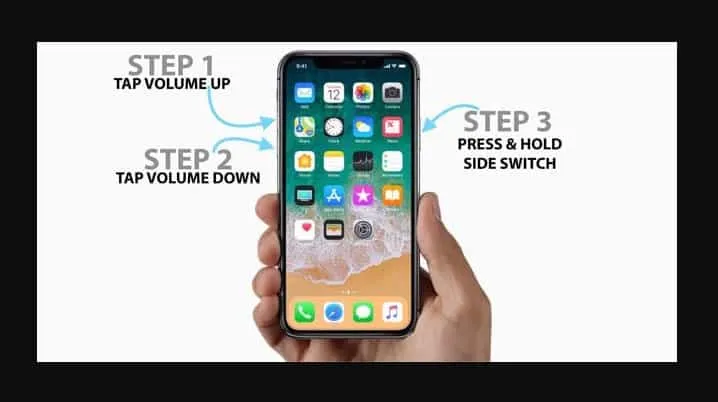
Une fois votre iPhone redémarré, vous commencerez le processus d’installation. Vous devrez suivre les méthodes pour configurer votre iPhone.
Vérifiez votre connection internet
Une connexion Internet est requise pendant le processus d’installation sur iPhone. Si vous ne le faites pas, vous aurez du mal à configurer votre iPhone, en particulier lorsque vous vous connectez avec votre identifiant Apple.
Par conséquent, vous devez vous assurer que votre iPhone 14 est connecté à Internet via le Wi-Fi ou les données mobiles. Cependant, l’utilisation d’un réseau Wi-Fi via une connexion de données est préférable car elle est plus stable.
Essayez de vous connecter à un autre réseau
Il a déjà été mentionné que l’activation ne peut pas avoir lieu sans connexion Internet ; sinon, votre iPhone ne sera pas configuré. Cependant, assurez-vous d’être connecté à un réseau Wi-Fi avec une bande passante suffisante si vous en utilisez un.
Il est également recommandé d’être à proximité d’un routeur Wi-Fi, surtout si vous utilisez un réseau 5 GHz. Essayez de vous connecter à un autre réseau Wi-Fi si cela ne fonctionne pas. Rapprochez-vous du routeur et si cela ne fonctionne pas, déplacez-vous vers un autre emplacement.
Si vous ne trouvez pas d’autre réseau sans fil, redémarrez le processus de configuration, mais ne vous connectez pas au réseau Wi-Fi cette fois. Configurez plutôt les données mobiles sur votre téléphone. Cela résoudra définitivement le problème du logo Apple sur l’iPhone 14.
Modifier votre identifiant Apple
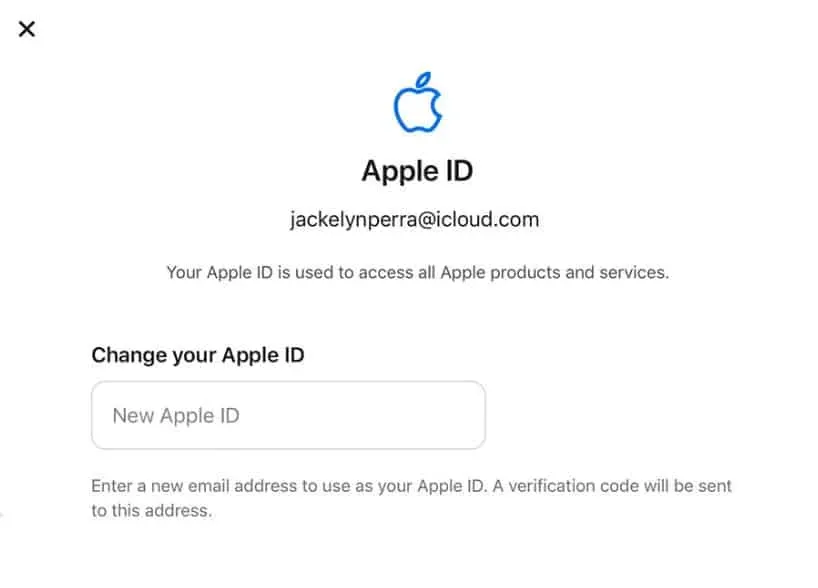
Bien que toutes les solutions ci-dessus supposent que le problème venait de l’iPhone ou de votre réseau, il y a de fortes chances que le problème soit autre chose. Il peut y avoir un problème avec votre identifiant Apple qui bloque votre iPhone sur l’écran de configuration de l’identifiant Apple.
Pour configurer iCloud à l’aide de la première méthode, utilisez un compte iCloud supplémentaire pour vous connecter pendant le processus de configuration. Vous pouvez temporairement créer un autre compte jusqu’à ce que votre iPhone soit configuré si vous n’en avez pas déjà un. Après cela, vous pouvez vous déconnecter de votre compte et vous connecter à votre compte principal.
Mettre à jour iOS
Il y a des moments où des plantages et des bogues d’iOS peuvent causer des problèmes liés au logiciel et l’empêcher de se charger correctement. Outre les performances médiocres, les problèmes de stabilité et les applications non prises en charge, d’autres problèmes mineurs doivent être résolus.
Dans le cas où Apple publie des mises à jour pour iOS, la résolution de ces problèmes peut être possible. Pour voir si des mises à jour logicielles iOS sont disponibles, accédez à Paramètres > Général > Mise à jour logicielle.

Essayez de réinitialiser votre iPhone en usine
Il est également possible de résoudre de nombreux problèmes logiciels mineurs tels que la boucle de démarrage en réinitialisant l’iPhone 14 aux paramètres d’usine. Si vous rencontrez des problèmes avec votre iPhone, essayez de le réinitialiser aux paramètres d’usine à l’aide d’iTunes. Assurez-vous également que votre iPhone est connecté à votre ordinateur avec un câble lumineux, puis réinitialisez-le aux paramètres d’usine à l’aide du logiciel iTunes.

Vous perdrez toutes les données de votre iPhone 14, y compris votre identifiant Apple et vos paramètres, si vous réinitialisez votre iPhone 14 en usine. Vous pouvez restaurer rapidement vos données si vous avez effectué une sauvegarde à l’aide d’iTunes.
Insérez une carte SIM valide
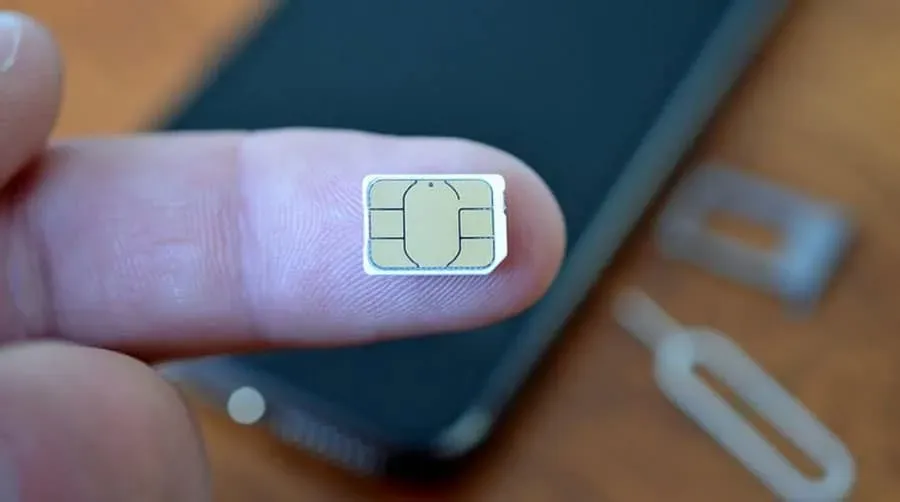
Le système iOS est activé lorsqu’une carte SIM est insérée. Pour cela, votre carte SIM doit être en état de marche et capable de passer et recevoir des appels, ainsi que de se connecter aux données mobiles.
Vous savez peut-être que l’iPhone 14 n’a pas d’emplacement SIM physique aux États-Unis. Pour activer votre identifiant Apple, vous devez d’abord configurer et activer votre eSIM. Vous ne pourrez peut-être pas configurer d’identifiant Apple sur votre nouvel iPhone car vous ne l’avez pas configuré. Alors, essayez ceci et vérifiez si le problème avec le logo Apple sur iPhone 14 est résolu ou non.
Accédez au centre de service Apple

Vérifiez ensuite s’il est causé par le matériel dans un centre de service Apple si vous avez essayé plusieurs fois sans succès de résoudre le problème. C’est le moyen le plus efficace de réparer un écran d’iPhone bloqué.
Si vous avez un iPhone, vous pouvez l’apporter à un centre de service Apple et ils résoudront le problème de manière professionnelle. Assurez-vous de vous inscrire avant de vous rendre dans un centre de service Apple.
Quelques questions fréquemment posées
Quel est le processus pour ajouter un identifiant Apple sur un iPhone ?
Chaque fois que vous configurez un iPhone pour la première fois, vous aurez la possibilité d’ajouter votre identifiant Apple et de vous connecter. L’ application Paramètres peut être utilisée si vous souhaitez l’ajouter ultérieurement.
Comment créer un compte Apple ?
Si vous n’avez pas encore d’identifiant Apple, vous pouvez en créer un pendant le processus de configuration. Pour créer un compte Apple, sélectionnez cette option.
De la table de l’auteur
Alors, voici comment réparer si l’iPhone 14 est bloqué sur l’écran du logo Apple. Nous espérons que ce guide vous a aidé à résoudre ce problème. Si vous avez besoin de plus d’informations, veuillez commenter ci-dessous et faites-nous savoir si vous avez des doutes ou des questions.
Laisser un commentaire